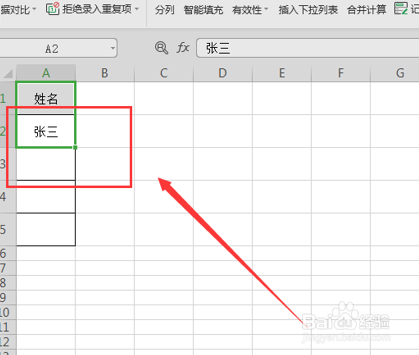1、首先,我们打开Excel表格,选中需要设置的单元格区域:
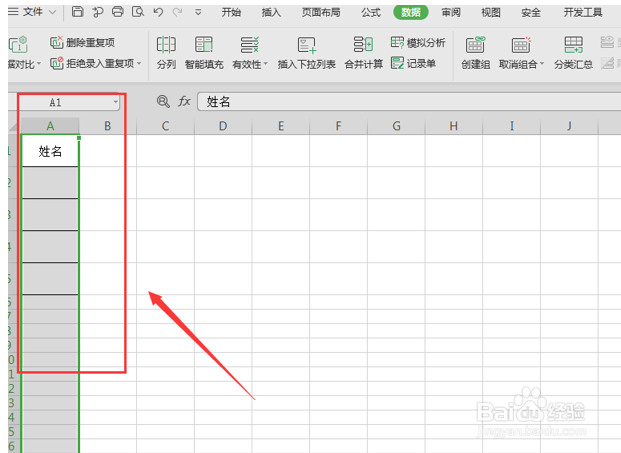
2、然后,我们切换到【数据】页面,选中【有效性】右边的倒三角符号:
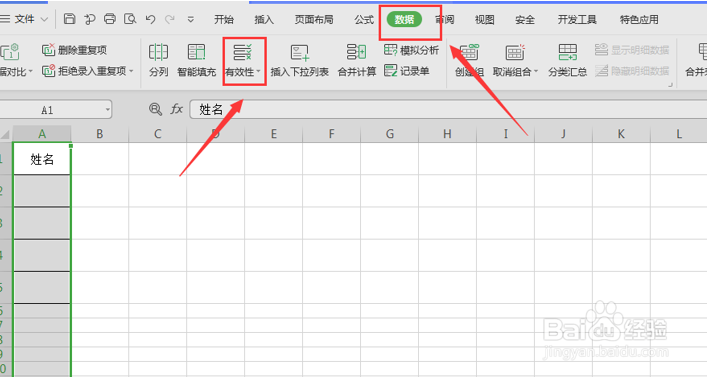
3、我们选中【有效性】功能:
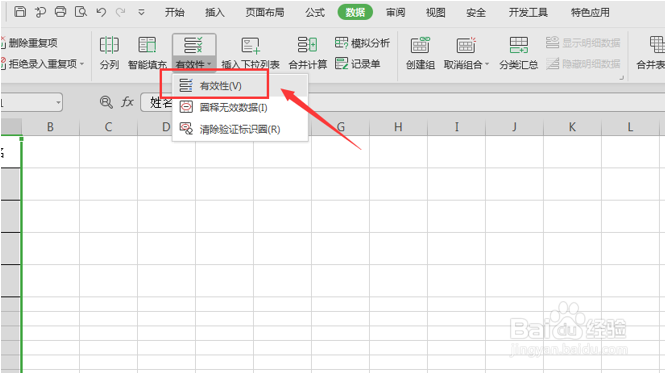
4、在弹出的数据有效性面板,把【有效性条件】设置为【文本长度】,【最小值】设为“2”,【最大值】设为“5”;最后按【确认】即可:
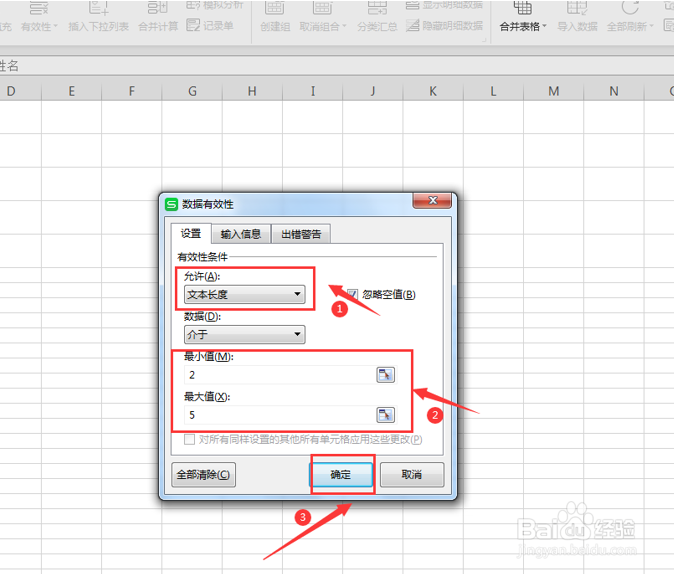
5、经过前几步操作,我们把单元格内输入的内容设置为限定长度2-5个数据的文本。我们返回Excel表格,输入数字会出现出错提示,输入正确的内容才不会出现提示:
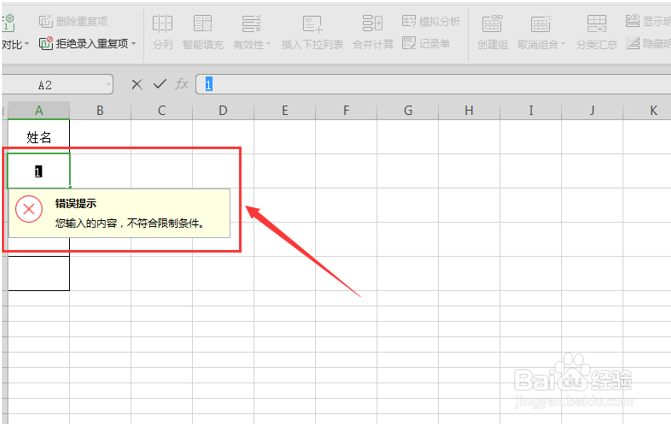
6、好了就设置完成了,那么,在Excel表格技巧中,Excel表格里限制输入的内容的操作方法,是不是非常简单呢。